
Comment installer une caméra IP Ring ?
Installer la caméra IP Ring en 5 étapes

Suivez ces étapes pour configurer votre caméra Ring.
- Étape 1 : allumez la caméra.
- Étape 2 : installez l'appli sur votre téléphone ou votre tablette.
- Étape 3 : ajoutez et configurez la caméra.
- Étape 4 : configurez votre réseau sans fil.
- Étape 5 : terminez l'installation.
Étape 1 : allumez la caméra
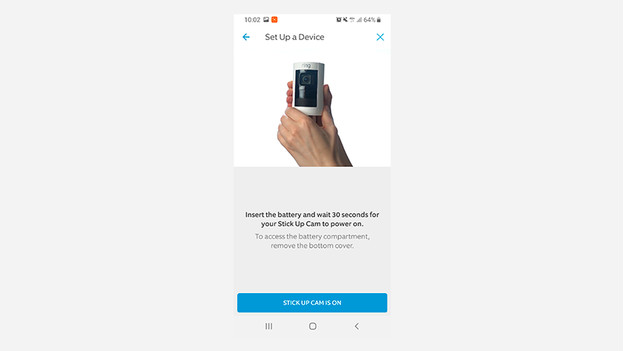
Installez la caméra avant de la monter. Branchez d'abord la caméra dans une prise à proximité de votre routeur. De cette façon, vous savez que le signal wifi est suffisamment puissant pour l'installation. La caméra s'allume. Une fois que le voyant bleu clignote, procédez à l'installation. Vous avez une caméra avec batterie ? Dans ce cas, elle se chargera automatiquement.
Étape 2 : installez l'appli
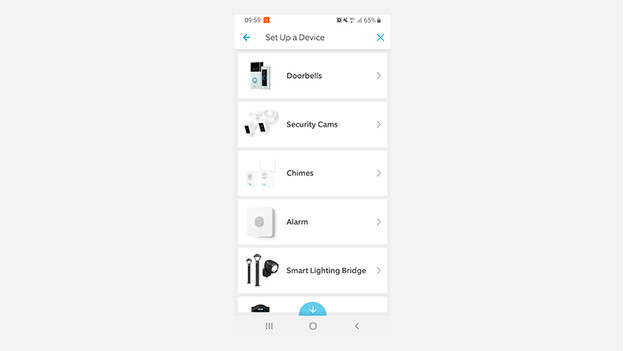
Lors du démarrage de la caméra, vous devez déjà installer l'appli Ring. Vous pouvez trouver cette application dans l'App Store de votre téléphone ou de votre tablette. Créez ensuite un nouveau compte ou connectez-vous. Choisissez « Configurer un appareil » pour démarrer l'installation. Choisissez ensuite votre caméra IP Ring.
Étape 3 : configurez la caméra
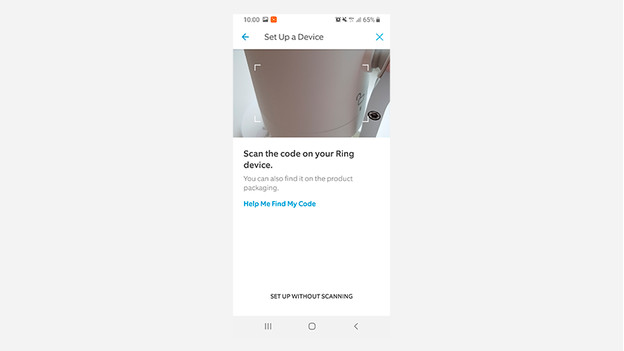
Scannez le code QR sur votre caméra IP Ring. Si vous ne le trouvez pas, il se trouve probablement dans le compartiment pour les piles. Dans l'étape suivante, vous devez donner un nom à la caméra, ce qui est pratique si vous installez plusieurs caméras. Ainsi, vous pouvez faire la différence entre vos différents appareils. Choisissez aussi l'emplacement où vous allez monter la caméra IP Ring plus tard.
Étape 4 : configurez le wifi

Les caméras IP Ring sont connectées à internet via le wifi. Pour configurer la caméra, connectez d'abord votre téléphone à un réseau Ring spécial. Ce réseau wifi temporaire est appelé « Configuration Ring ». Connectez-vous à ce réseau pour poursuivre l'installation. Dans l'appli Ring, connectez votre caméra IP au réseau wifi.
Étape 5 : terminez l'installation
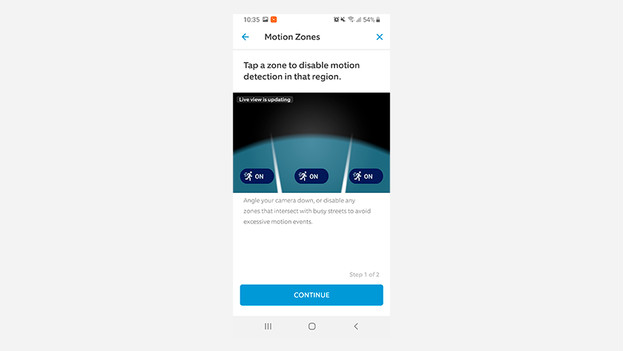
La caméra IP de Ring est maintenant installée. L'enregistrement de tous les paramètres peut prendre quelques minutes. Votre caméra IP Ring téléchargera également les dernières mises à jour. Quand tout est fait, vérifiez si vous obtenez une image via l'appli. Indiquez également les zones que vous souhaitez surveiller. Votre caméra est maintenant complètement installée.


